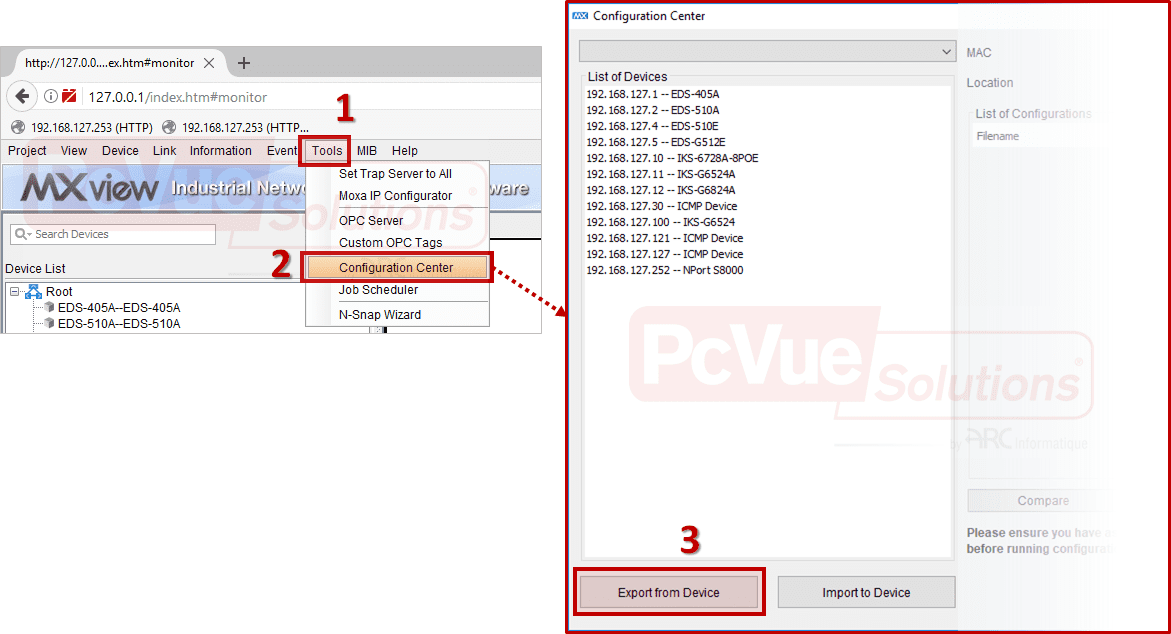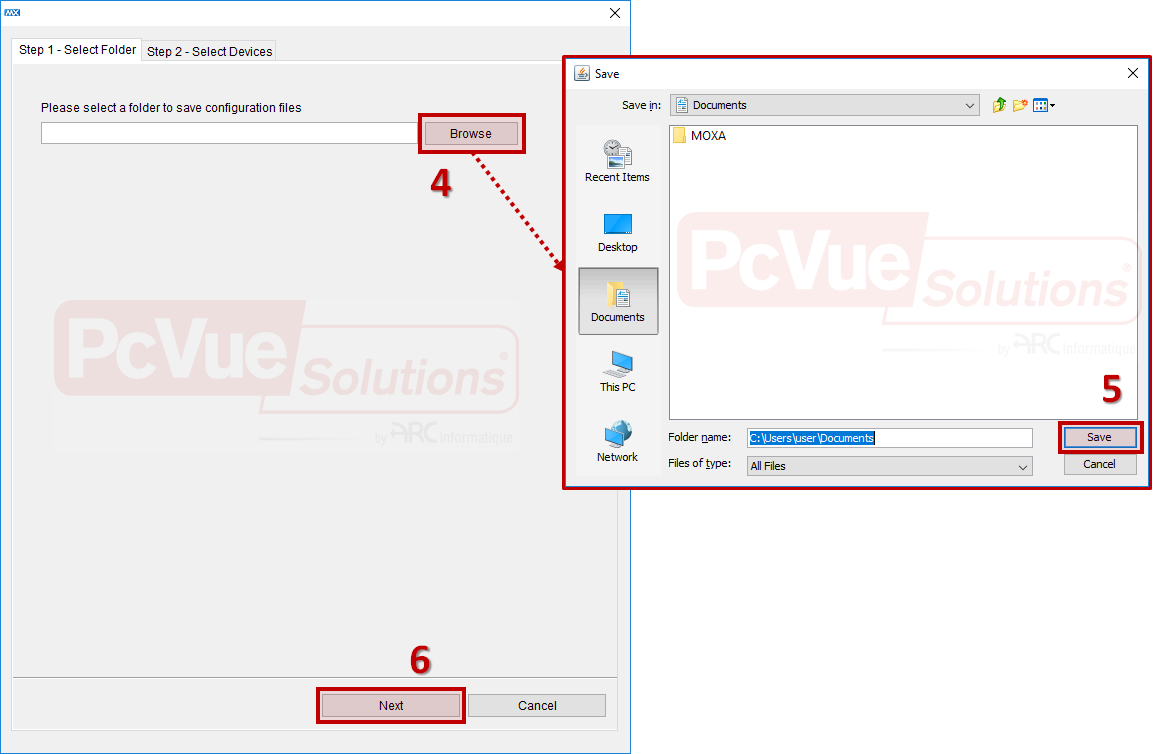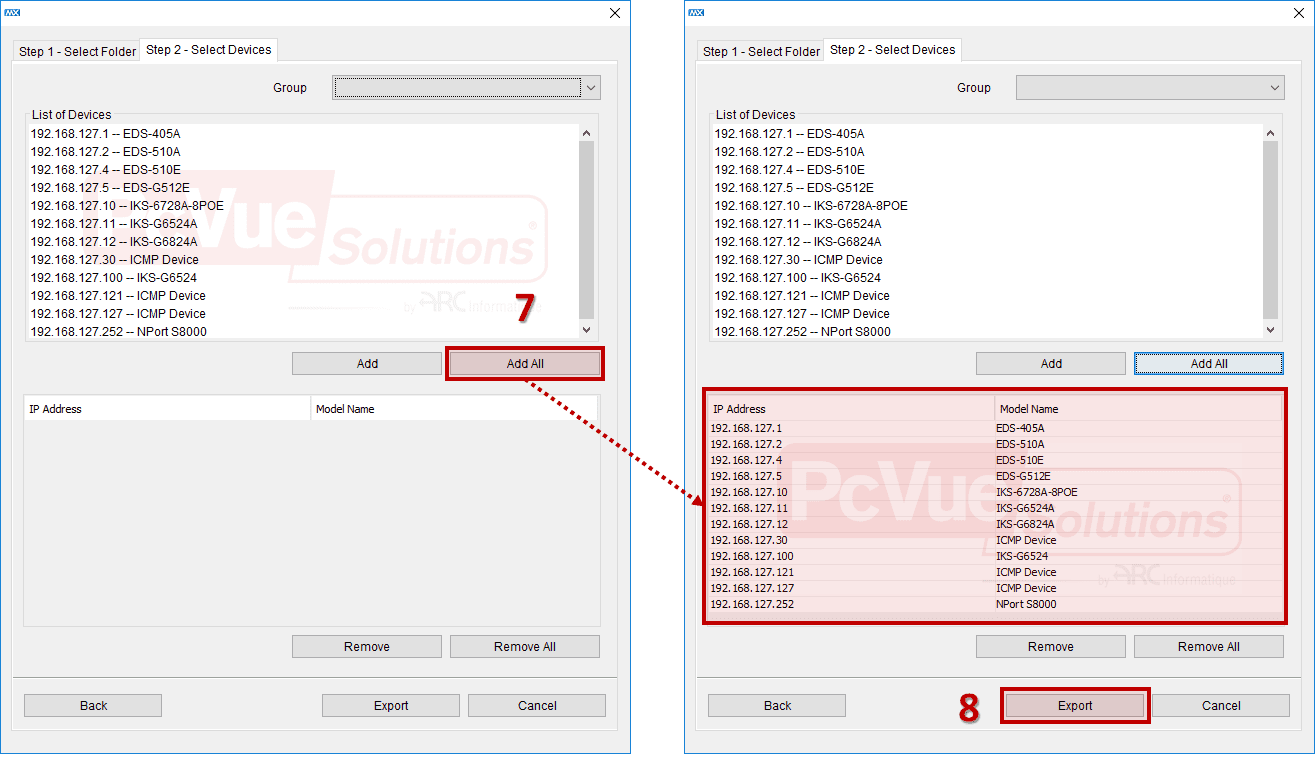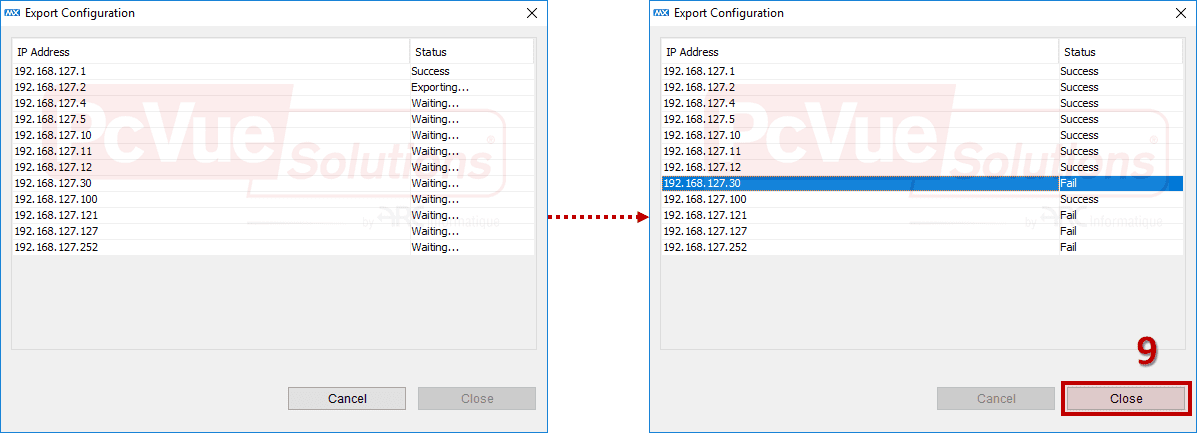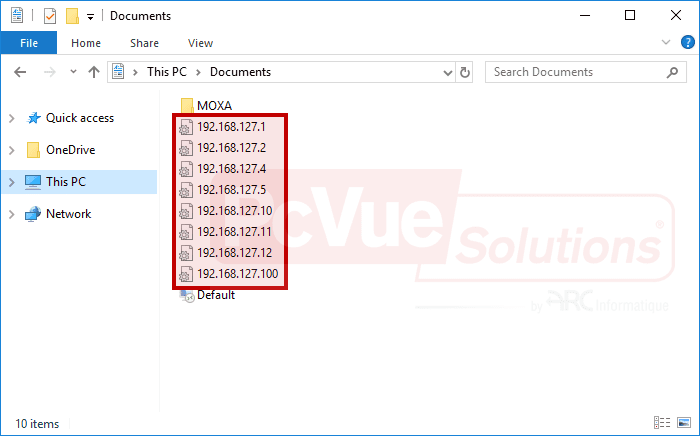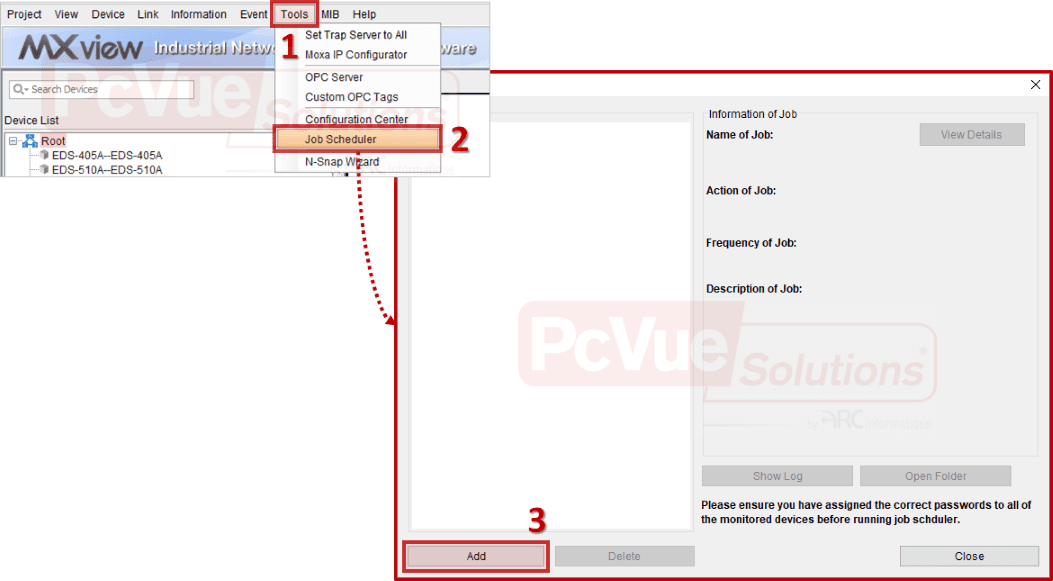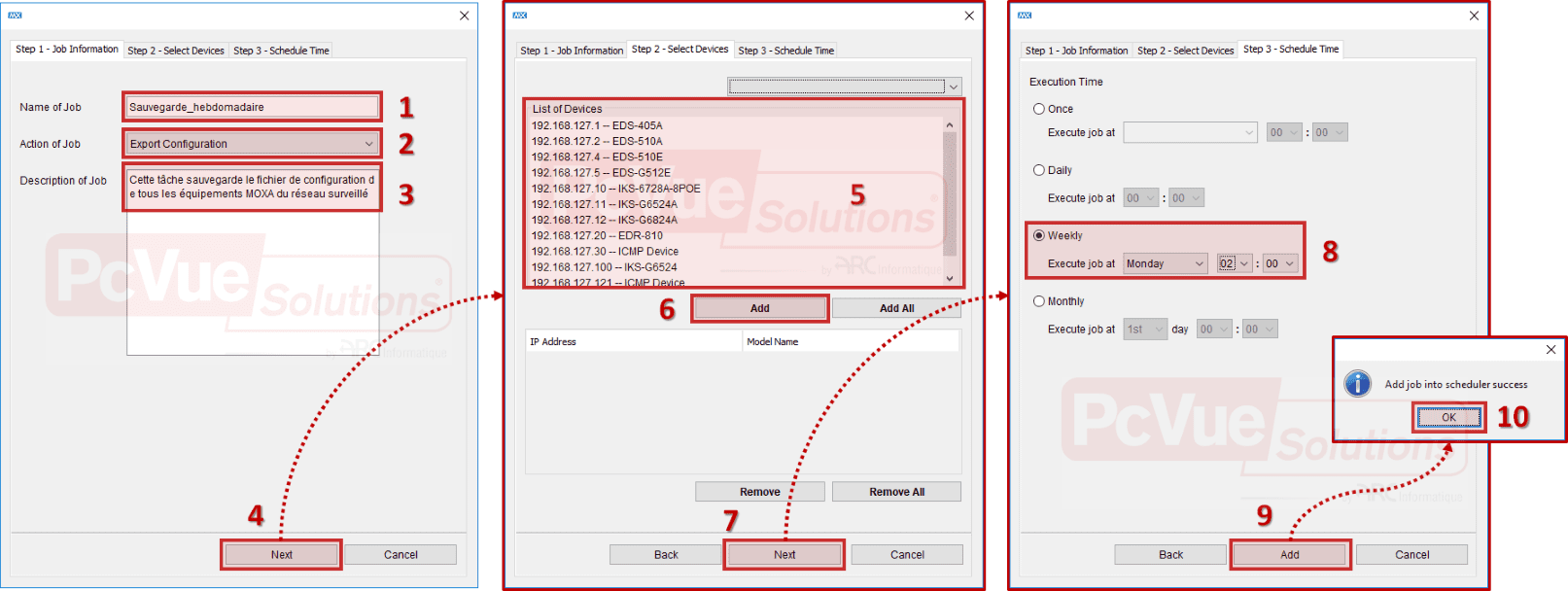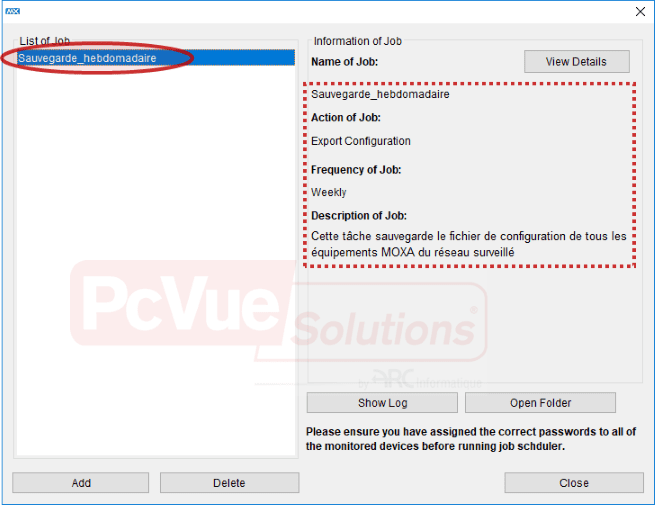Topic
[KB1018]MXview V2.x : Exportation des fichiers de configuration de tous les équipements MOXA surveillés
| S’applique à :MXview V2.x | |||||||||||||||||
|
|
|||||||||||||||||
| Introduction :
Cet article décrit la marche à suivre afin de sauvegarder l’ensemble des fichiers de configuration des équipements MOXA surveillés par MXview V2.x. Les méthodes de sauvegarde ponctuelle ou alors automatique et périodique seront détaillées. |
|||||||||||||||||
|
|
|||||||||||||||||
| Détails :
Méthode 1 : Sauvegarde ponctuelle des fichiers de configuration Accéder au Configuration Center dans le menu Tools comme illustré ci-dessous :
Dans le Configuration Center, appuyer sur le bouton “Export from Device“ Dans la fenêtre suivante, appuyer sur le bouton “Browse” afin de sélectionner l’emplacement où enregistrer les fichiers de configuration.
Appuyer ensuite sur le bouton “Next” afin d’accéder à la fenêtre qui permet de sélectionner les équipements pour lesquels sauvegarder le fichier de configuration. Pour sauvegarder la configuration de TOUS les équipements MOXA surveillés, appuyer simplement sur le bouton “Add All“.
Sélection des équipements
Exportation en cours… :
Lors de l’exportation des fichiers de configuration, il est possible de vérifier si la sauvegarde est effectuée avec succès (Statut “Success”) ou n’a pas pu être réalisée (Statut “Fail”). Dans le cas où l’exportation serait en echec, les principales raisons sont :
Les fichiers exportés sont visibles à l’emplacement précédemment spécifié. Ceux-ci ont une extension *.INI.
Méthode 2 : Sauvegarde automatique et périodique des fichiers de configuration Accéder au Job Scheduler dans le menu Tools comme illustré ci-dessous :
Dans le Job Scheduler, appliquer les configurations suivantes :
A la troisème étape de la configuration, il est possible de choisir la fréquence de la sauvegarde automatique :
Une fois la configuration terminée, la régle créée est présente dans la liste des tâches et un résumé est affiché sur la partie de droite :
Les fichiers sauvegardés sont disponibles dans le dossier accessible en cliquant sur le bouton “Open Folder“. Liens utiles : Accès au manuel utilisateur (anglais) de MXview V2.x depuis le site officiel de MOXA |
|||||||||||||||||
|
|
|||||||||||||||||
|
|
Created on: 04 Jun 2019 Last update: 30 May 2024